
Тема: Операция по траектории в САПР Компас-3D.
Цель занятия: Создать 3D- модель «Кружка», используя кинематическую операцию при построении модели.
Задачи:
· образовательные: научить правилам создания 3D-модели с помощью операций «выдавливание» и «вырезать выдавливанием», «кинематическая операция»; развить представление о редактировании и удалении элементов, редактировании эскиза, редактировании параметров элемента в САПР Компас-3D;
· развивающие: формировать интерес к учению; развивать познавательные интересы, творческие способности; прививать исследовательские навыки;
· воспитательные: воспитание активности учащихся; обеспечение сознательного усвоения материала.
Оборудование: программное обеспечение Компас-3D, мультимедиа-проектор, ПК, алгоритм выполнения задания для каждого учащегося, Интернет
Ход занятия
1. Оргмомент
Сообщение темы, определение целей и задач занятия учащимися.
Повторим сведения о проецировании и видах на чертеже, проецирование на три плоскости проекции.
-Какие бывают виды проецирования?
-Как обозначаются плоскости проекции?
2. Ориентировочно-мотивационный этап.
Операция по траектории является третьим типом формообразующих Компас-3D. В результате операции происходит перемещение эскиза сечения по направляющей, выполненной в другом эскизе или построенной в пространстве. Операция по траектории или как она называлась до Компас-3D v17 — кинематическая операция является общим случаем операции выдавливания и операции вращения. Для выполнения операции по траектории необходим эскиз сечения, в соответствии с которым и заданной траекторией выдавливания и будет строиться операция.
3. Актуализация знаний
1. Дайте определение понятию вид.
2. Сколько видов устанавливает стандарт?
3. Дайте определение понятию комплексный чертеж.
4. В каких документах системы КОМПАС-3D можно создать три стандартных вида?
5. Дайте определение понятию ассоциативный вид.
6. С какой целью создают ассоциативные виды?
7. Где расположена кнопка стандартные виды?
8. Как изменить ориентацию главного вида?
9. Как подобрать масштаб?
4. Операционно-исполнительский этап.
Мы с вами научимся создавать 3D-модели в САПР Компас-3D, используя операцию «Кинематическое выдавливание». Ознакомьтесь с чертежом модели:
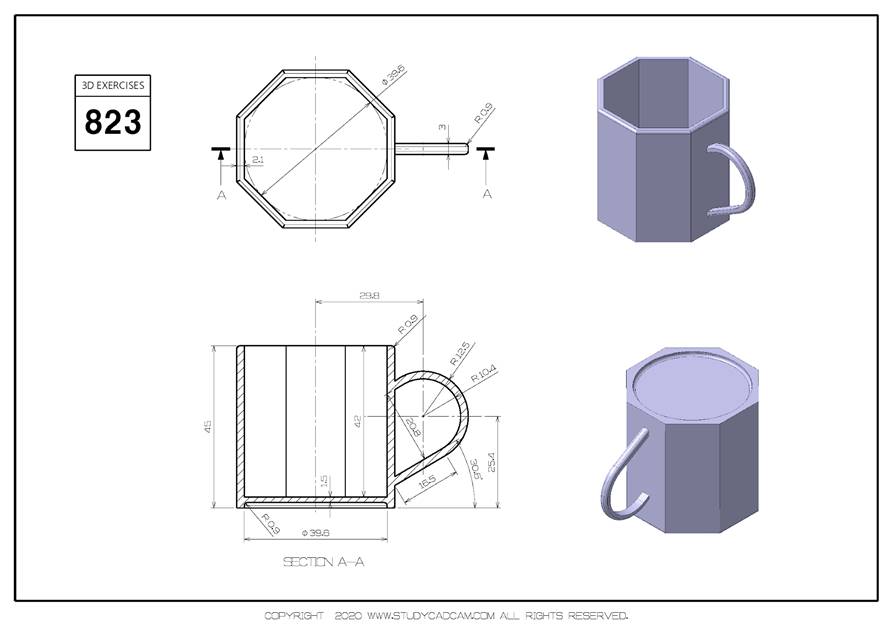 |
Практическая работа «Кружка»
Создаем стенки кружки:
1. Выбираем плоскость
XY и переходим в
эскиз ![]()
2. В группе
инструментов ![]() выбираем
инструмент
выбираем
инструмент ![]()
1)
2)
Выходим
из эскиза 1 и выдавливаем его ![]() на 45 мм в прямом направлении, получаем стенки кружки.
на 45 мм в прямом направлении, получаем стенки кружки.
Создаем дно кружки:
3. Выбираем плоскость XY и переходим в эскиз
1) Строим в точке
(0,0) восьмигранник Ø=39.6 мм, параметр угол =![]() градусов
градусов
2)
Выходим
из эскиза 2 и выдавливаем его ![]() на 3 мм в прямом направлении
на 3 мм в прямом направлении
3) Выбираем плоскость XY и переходим в эскиз, создаем в точке (0,0) окружность Ø=39.6 мм.
4)
Выходим
из эскиза 2 и вырезаем выдавливаем ![]() его на 1,5 мм в прямом направлении
его на 1,5 мм в прямом направлении
Создаем ручку кружки:
4. 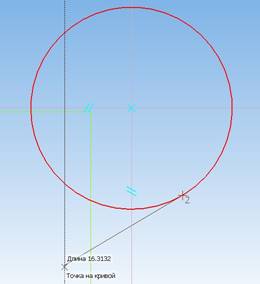
![]() Выбираем плоскость ZX и переходим в
эскиз, с помощью комбинаций клавиш ALT + переворачиваем эскиз
(кружку) на
Выбираем плоскость ZX и переходим в
эскиз, с помощью комбинаций клавиш ALT + переворачиваем эскиз
(кружку) на ![]() градусов
градусов
1) Для удобства,
скрываем каркас кружки использую команду без видимых линий![]()
2) С помощью
горизонтальной вспомогательной прямой![]() и вертикальной вспомогательной прямой
и вертикальной вспомогательной прямой![]() отмечаем точку (0,0)
на эскизе.
отмечаем точку (0,0)
на эскизе.
3) Выбираем
параллельную прямую ![]() (одну) и строим ее вправо от вертикальной прямой,
проходящей через точку (0,0)на расстоянии 29,8 мм
(одну) и строим ее вправо от вертикальной прямой,
проходящей через точку (0,0)на расстоянии 29,8 мм
4) Выбираем
параллельную прямую ![]() (одну) и строим ее вверх от горизонтальной прямой,
проходящей через точку (0,0) на расстоянии 25,4 мм
(одну) и строим ее вверх от горизонтальной прямой,
проходящей через точку (0,0) на расстоянии 25,4 мм
Строим окружность R=11.9 (получается по
формуле ![]() , см. чертеж) с центром в точки (29,8; 25,4)
Рис. 1
, см. чертеж) с центром в точки (29,8; 25,4)
Рис. 1
5) В группе
инструментов ![]() выбираем команду
касательный отрезок через точку кривой
выбираем команду
касательный отрезок через точку кривой ![]() и строем его
относительно созданной окружности под углом 180+30.6 и на расстояние до
пересечения каркаса кружки (см рис 1)
и строем его
относительно созданной окружности под углом 180+30.6 и на расстояние до
пересечения каркаса кружки (см рис 1)
6) Аналогично создаем второй касательный отрезок (верхний), но уже под углом 30.6, на расстояние до пересечения каркаса кружки (см. рис 2)
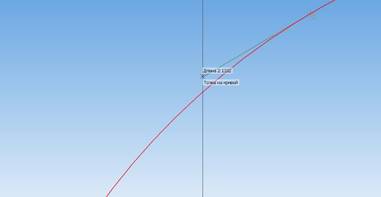 |
7) Выбираем
панель редактирования ![]() и усекаем лишнее
и усекаем лишнее ![]() по
следующему виду:
по
следующему виду:
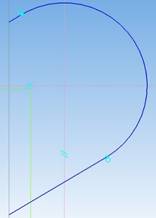
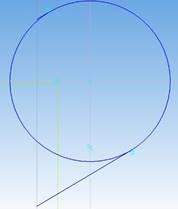
![]()
5. 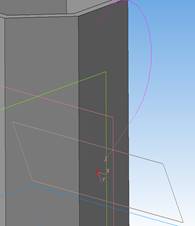 Выходим из эскиза 3,
включаем режим отображения модели полутоновое с каркасом
Выходим из эскиза 3,
включаем режим отображения модели полутоновое с каркасом ![]() ,
,
1) Выбираем
панель вспомогательная геометрия ![]() и
выбираем плоскость через вершину перпендикулярную ребру
и
выбираем плоскость через вершину перпендикулярную ребру ![]()
2)
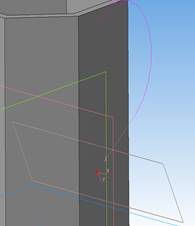 |
3) Выбираем в качестве эскиза перпендикулярную плоскость 1.
4) Строим в центре эскиза прямоугольник сторонами 2.1х3 мм
5) Закругляем два его верхних угла R=0.9 мм

6) Выходим
из эскиза 5, выбираем кинематическую операцию ![]() ,
выделяем эскиз 5 В качестве траектории кинематики
,
выделяем эскиз 5 В качестве траектории кинематики
указываем эскиз 4. Выдавливаем ![]() оба конца ручки на
1 мм до ее стенок.
оба конца ручки на
1 мм до ее стенок.
Модель готова!
5. Подведение итогов занятия
Проверьте себя. Вопросы
1. Какова роль машинной графики в различных сферах жизни общества?
2. Что такое САПР?
3. Что такое КОМПАС?
Материалы на данной страницы взяты из открытых источников либо размещены пользователем в соответствии с договором-офертой сайта. Вы можете сообщить о нарушении.